|
Wir fangen die Lektion an.
-
Materialeigenschaften: Setzte die VG-Farbe auf #ffffff-Setze die HG-Farbe auf #000000
Der erste Teil
1.
Öffne das Bild ‘’ Fond_studio’’- Fenster Duplizieren !! Auf diesem Hintergrundbild werden wir arbeiten- Hintergrundebene umwandeln = Raster 1
2.
Effekte – Kunsteffekte– Emaille
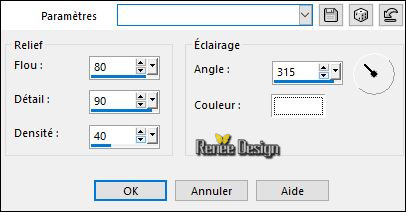
3.
Effekte-Plugins – Graphic plus / Cross
Shadow mit diesen Einstellungen
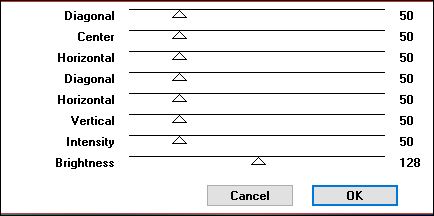
4.
Einstellen Gammakorrektur (-Shift +G auf der Tastatur) mit diesen Einstellungen
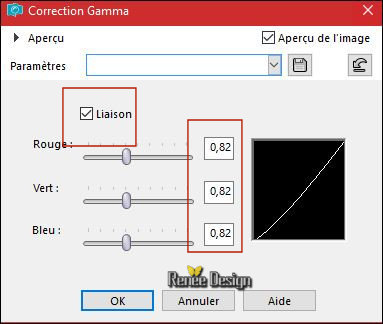
5.
Einstellen/Anpassen-Unschärfe-Stralenförmige Unschärfe mit diesen Einstellingen
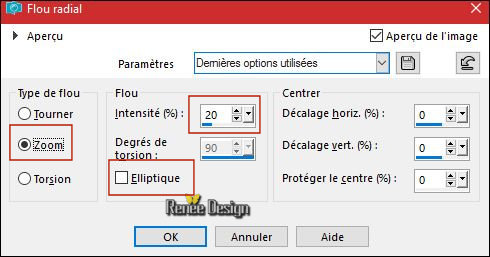
6.
Effekte- Bildeffekte- Nahtloses Kacheln mit diesen Einstellungen
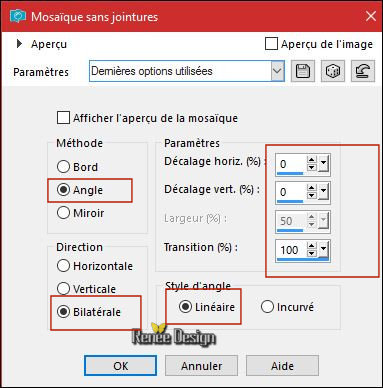
So sieht es nun aus
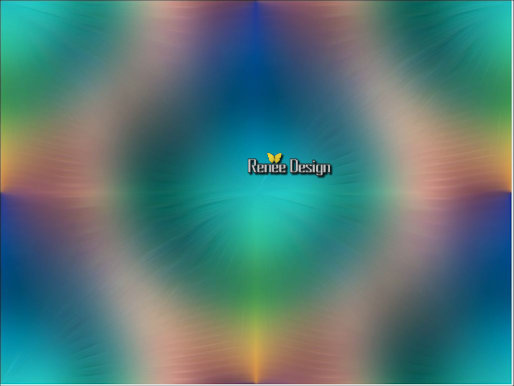
7. Effekte- Kanteneffekte- Stark nachzeignen
8.
Auswahlwerkzeug (S) Benutzerdefinierte Auswahl -Rechteck mit diesen Einstellungen

9.
Auswahl-In Ebene umwandeln
Auswahl: Auswahl aufheben
10.
Effekte- 3D Effekte-Schlagschatten mit diesen Einstellungen 5/0/100/28 schwarz
11.
Effekte- Plugins – AP [Dots]
DotFlow mit diesen Einstellungen
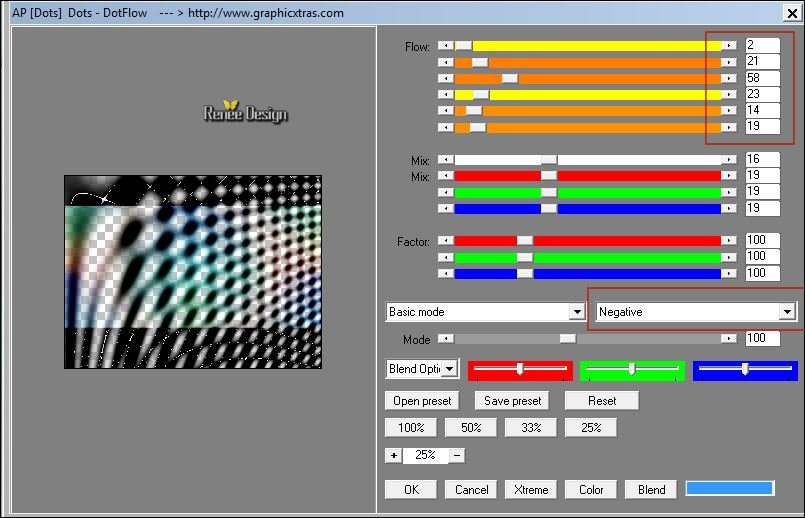
12.
Öffne die Tube ‘’Tubes_pour_Studio ‘’ ( nicht schließen wir brauchen sie später wieder)
-
Aktiviere die Ebene ‘’visage’’ der Tube
-Bearbeiten-Kopieren-Bearbeiten- Als neue Ebene einfügen
-
und nicht mehr verschieben sie steht gleich richtig
-
Aktiviere wieder Tube ''Tubes_pour_Studio ''
13.
Aktiviere die Ebene ‘’Clip_fin’’ der Tube
-Bearbeiten-Kopieren-Bearbeiten- Als neue Ebene einfügen
14.
Effekte- Bildeffekte- Versatz mit diesen Einstellungen: H = 358
und V = - 188
15.
Effekte- 3D Effekte-Schlagschatten mit diesen Einstellungen – 22/ 40 / 40 /50 #ffffff
16.
Ebenen- Neue Rasterebene
17.
Auswahlwerkzeug (S) Benutzerdefinierte Auswahl -Rechteck mit diesen Einstellungen

18.
Aktivieren Sie Ihr Farbverlaufswerkzeug  –
Deckfähigkeit Ihren Farbfüllungswerk auf 40% –und füllen sie die Auswahl mit der VG-Farbe #ffffff –
Deckfähigkeit Ihren Farbfüllungswerk auf 40% –und füllen sie die Auswahl mit der VG-Farbe #ffffff
Auswahl: Auswahl aufheben
19.
Effekte- Textureffekte-Flechten mit diesen Einstellungen /Farbe schwarz
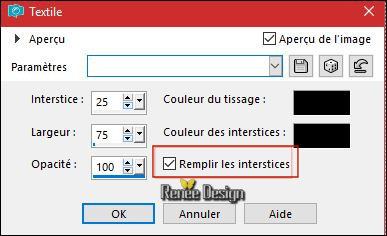
20.
Bild - Rand hinzufügen mit 5 pixels #ffffff
Lege dieses Bild zur Seite, wir brauchen es später wieder( Fond_studio)
-
Aktiviere wieder Tube ‘’Tubes_pour_Studio ‘’
21.
Aktiviere die Ebene ‘’Pellicule’’der Tube
-
Bearbeiten-Kopieren-Bearbeiten- Als neues Bild einfügen !!!!!!!!
22.
Aktivieren Sie Ihren Zauberstab mit diesen Einstellungen

-und klicken Sie in der Mitte
23.
Aktivieren Sie nun das soeben erstellte Bild (Fond studio )
-
Bearbeiten-Kopieren-Bearbeiten-In eine Auswahl einfügen
Auswahl: Auswahl aufheben
So sollte es nun aussehen

Speichern aus vorsicht das Bild ab als PNG falls PSP plötzlich schließt
Umbenennen in ‘’Ma pellicule’’
-
Öffnen das Bild das Sie zur Seite gestellt habe >>(Fond studio)
24.
Bild- Größe ändern-Verkleinern mit 225 pixels Breite
-
Speichern aus vorsicht das Bild ab als PNG falls PSP plötzlich schließt
Umbenennen in ‘’Mon travail ‘’
-
Legen sie die beiden Bilder jetzt zur Seite
wir brauchen sie später wieder
Zweiter Teil
25.
Öffne das Bild ‘’ Fond_studio_2’’- Fenster Duplizieren !! Auf diesem Hintergrundbild werden wir arbeiten- Hintergrundebene umwandeln = Raster 1
26.
Auswahlwerkzeug (S) Benutzerdefinierte Auswahl -Rechteck mit diesen Einstellungen

27.
Ebenen- Neue Rasterebene
28.
Aktivieren Sie Ihr Farbverlaufswerkzeug  /Deckfähigkeit Ihren Farbfüllungswerk auf 100 %– und füllen sie die Auswahl mit der HG-Farbe schwarz
/Deckfähigkeit Ihren Farbfüllungswerk auf 100 %– und füllen sie die Auswahl mit der HG-Farbe schwarz
Auswahl: Auswahl aufheben
29.
Effekte- Plugins – EyeCandy 5 Impact Glass-Tab- Settings-User Settings und nehmen sie die voreingestellten Werte -Preset
‘’Studio_renee_Glass’’
Oder mache die Einstellungen manuell - siehe Screen
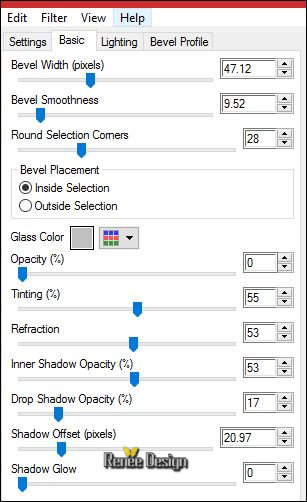 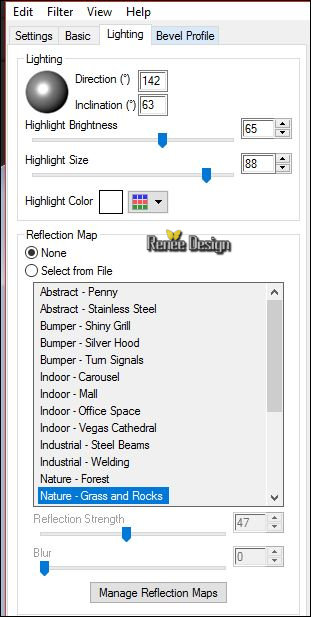 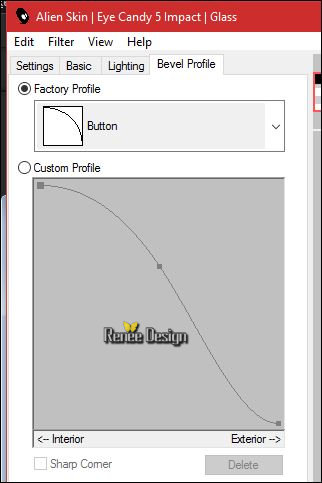
30. Effekte- Plugins – EyeCandy 5 – Perspective
shadow mit diesen Einstellungen
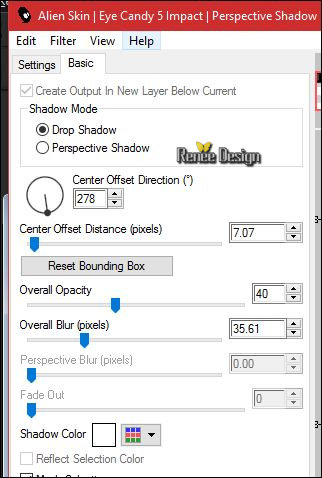
31. Ebenen- Neue Rasterebene
32.
Auswahl- Auswahl laden/speichern - Auswahl laden aus Datei und wähle Auswahl: ‘’ Renee_Studio_1’’
33. Eigenschaften Vordergrund: Setzte den Vordergrund auf Farbverlauf und wähle
‘’ES_Vintage 45’’
Erstellen Sie ein Vordergrund lineares Farbverlauf mit diesen Einstellungen
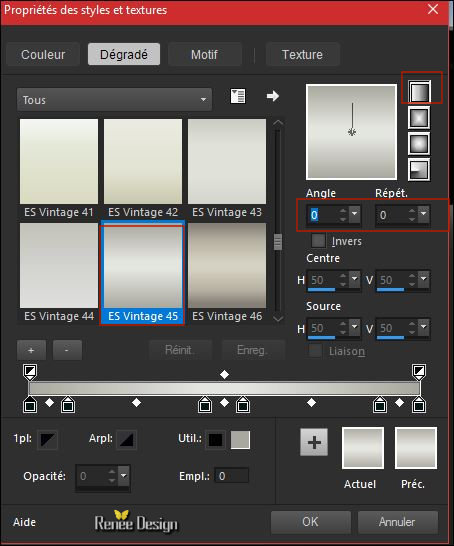
34. Aktivieren Sie Ihr Farbverlaufswerkzeug  und füllen sie die Auswahl mit dem Farbverlauf und füllen sie die Auswahl mit dem Farbverlauf
Auswahl: Auswahl aufheben
35. Ebenen- Neue Rasterebene
36.
Auswahl- Auswahl laden/speichern - Auswahl laden aus Datei und wähle Auswahl: ‘’ Renee_Studio_2’’
37. Aktivieren Sie Ihr Farbverlaufswerkzeug  –und füllen sie die Auswahl mit der VG-Farbe #ffffff –und füllen sie die Auswahl mit der VG-Farbe #ffffff
Auswahl: Auswahl aufheben
38.
Effekte- Plugins – EyeCandy 5 – Glass /Preset Clear
- Aktiviere Raster 1 in der Ebenenpalette
39. Öffne die Tube ‘’ Renee_tube _Studio_Image 1’’
-Bearbeiten-Kopieren-Bearbeiten- Als neue Ebene einfügen
40. Effekte- Bildeffekte- Versatz mit diesen Einstellungen: H = 0 und V = -
63
41. Aktivieren Sie nun das Bild ‘’Ma _pellicule’’
-Bearbeiten-Kopieren-Bearbeiten- Als neue Ebene einfügen (und nicht mehr verschieben)
42. Bild- Größe ändern-Verkleinern mit 60 % ( Größe aller Ebenen anpassen nicht aktiviert )
43. Effekte- Plugins –Mura’s Meister – Copies mit diesen Einstellungen
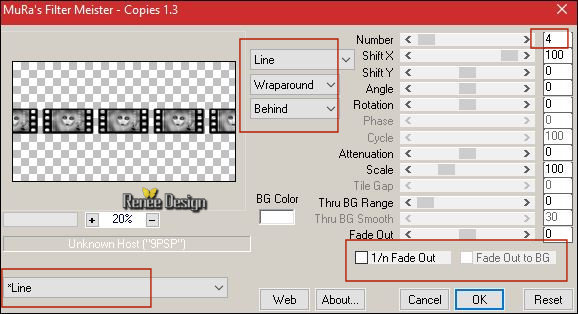
- Auf dieser Ebene!!!
44.
Auswahlwerkzeug (S) Benutzerdefinierte Auswahl -Rechteck mit diesen Einstellungen
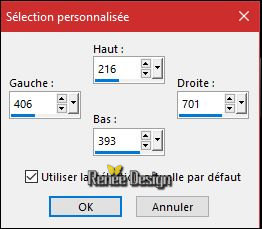
45.
Auswahl-Umkehren
46. Effekte- Plugins – Graphic plus Spot lite mit diesen Einstellungen
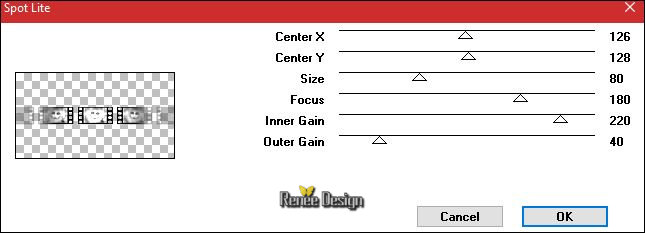
Auswahl: Auswahl aufheben
-
So sollte es nun aussehen- So sieht die Arbeit und die Ebenenpalette jetzt aus
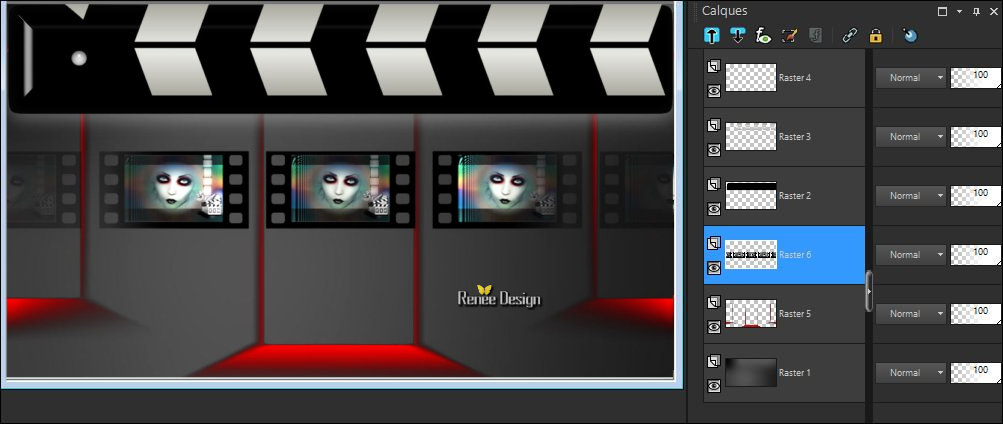
47. Öffnen Sie nun das zweite Bild ‘’Mon_travail’’
-Bearbeiten-Kopieren-Bearbeiten- Als neue Ebene einfügen
48. Effekte- Plugins –EyeCandy 5 Impact- Extrude mit diesen Einstellungen/ Farbe #950203
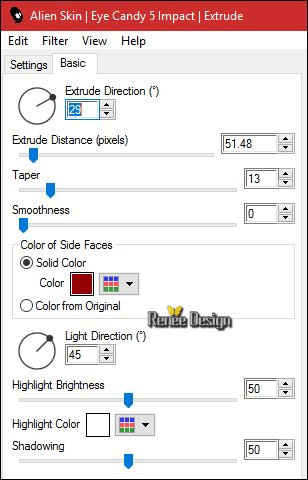
49. Effekte- Bildeffekte- Versatz mit diesen Einstellungen: H = - 14 und V = - 197
50. Öffne die Tube ‘’ Renee_tube_Studio_effets2’’
-Bearbeiten-Kopieren-Bearbeiten- Als neue Ebene einfügen
51. Effekte- Bildeffekte- Versatz mit diesen Einstellungen: H = - 314 und V =
-191
52.
Ebenen- Duplizieren
53. Bild - Spiegeln - Horizontal Spiegeln ( Bild - Spiegeln in älteren PSP Versionen)
54. Ebenen- Zusammenführen- Nach unten zusammenfassen
55. Ebenen- Duplizieren
56.
Effekte- Plugins - Eyecandy 5 – Impact Black Light mit diesen Einstellungen /
Farbe #ffffff
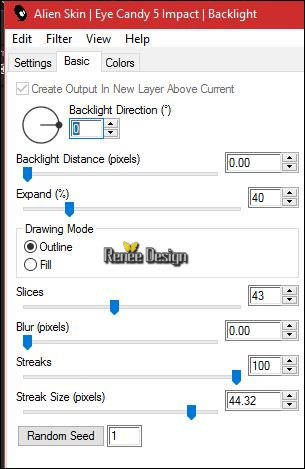
-
Ebenen- Eigenschaften-Stelle den Mischmodus der Ebene auf " Aufhellen "-Setze die Sichtbarkeit der Ebene auf 67%
57. Aktiviere wieder Tube ‘’ ’Tubes_pour_Studio’’
- Aktiviere die Ebene ‘’cinema’’
-Bearbeiten-Kopieren-Bearbeiten- Als neue Ebene einfügen
- Verschieben sie es nach oben
58. Bild - Rand hinzufügen mit 2 Pixels schwarz
59. Bild - Rand hinzufügen mit 50 Pixels #ffffff
60 .
Aktiviere wieder Tube ‘’ ’Tubes_pour_Studio’’
- Aktiviere die Ebene ‘’Spot und Siege ‘’
-Bearbeiten-Kopieren-Bearbeiten- Als neue Ebene einfügen
- Verschieben sie es an ihren Platz
61. Aktivieren Sie Ihr Textwerkzeug -Schriftart ‘’cinema St ‘’ Größe 48 -Schreibe: Studio Pellicule
62. Effekte- 3D Effekte-Schlagschatten mit diesen Einstellungen 0/0/100/1 schwarz
63. Bild - Rand hinzufügen mit 1 pixel schwarz
64. Bild- Größe ändern-Verkleinern mit 999 Pixels Breite
Speichern als JPG

Ich hoffe es hat Ihnen genau soviel Spaß gemacht wie mir es zu schreiben.
Renée
Diese Lektion wurde von Renée geschrieben am 17/06/2017
Ausgabe
2017
*
Jede Ähnlichkeit wie mit anderen Lektionen ist rein zufällig . *
* Vergessen sie bitte unsere Übersetzer , Tubers und Skripteverfasser nicht und bedanken sie sich für ihre mühevolle Arbeit.
Danke schön
Renée
*
| 



 Übersetzungen
Übersetzungen






 Wenn Sie dieses Logo sehen dann müßen die Filter im Unlimited Importiert werde
Wenn Sie dieses Logo sehen dann müßen die Filter im Unlimited Importiert werde 

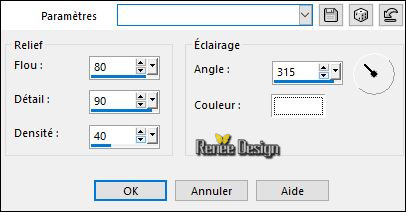
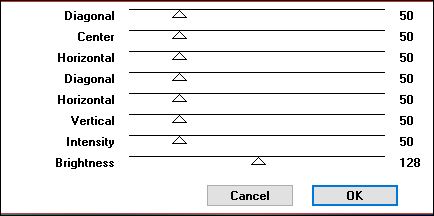
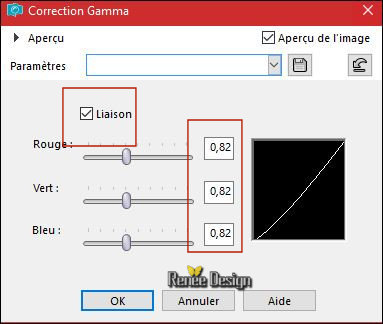
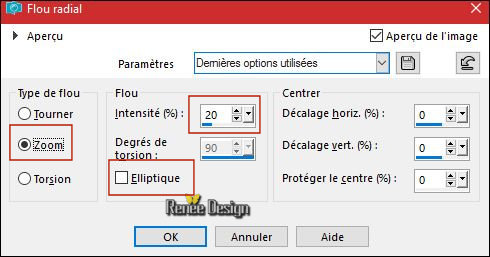
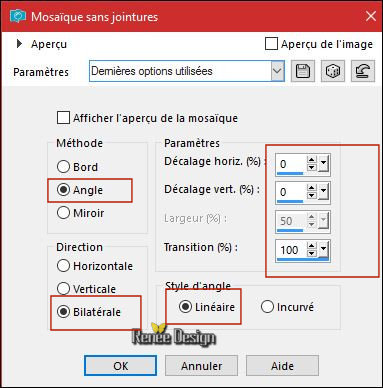
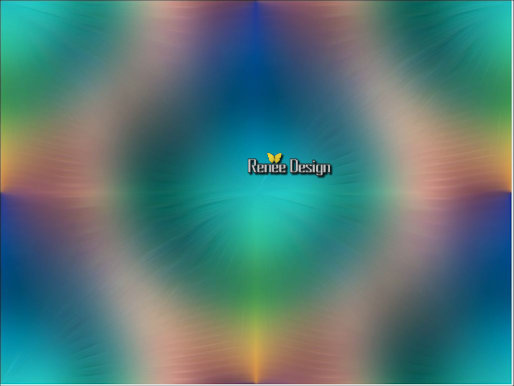

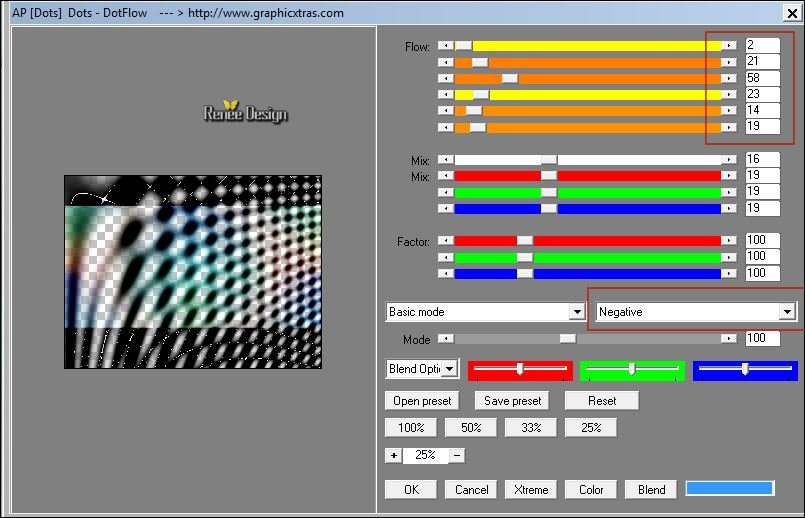

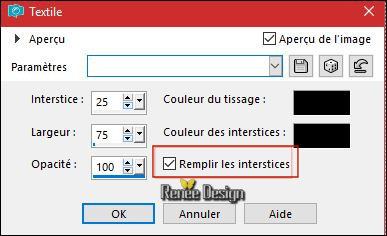



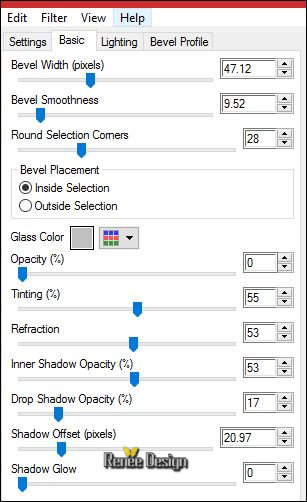
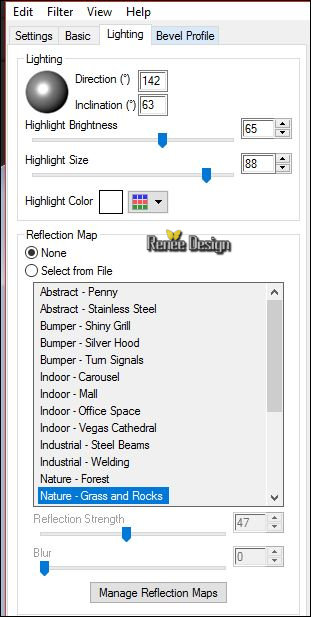
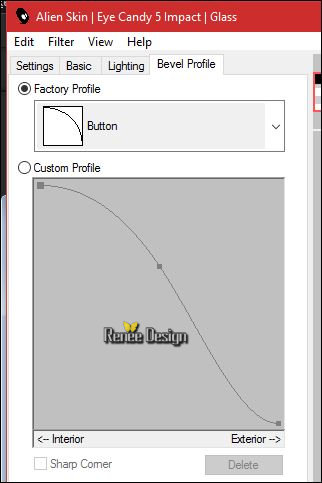
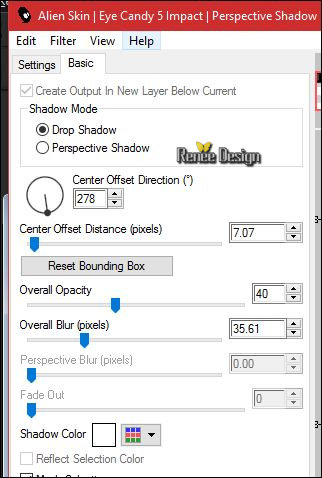
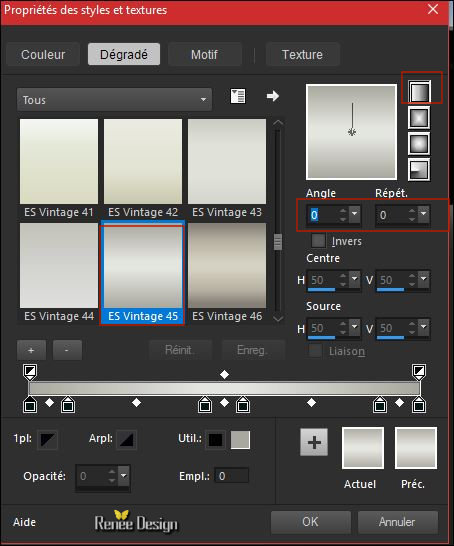
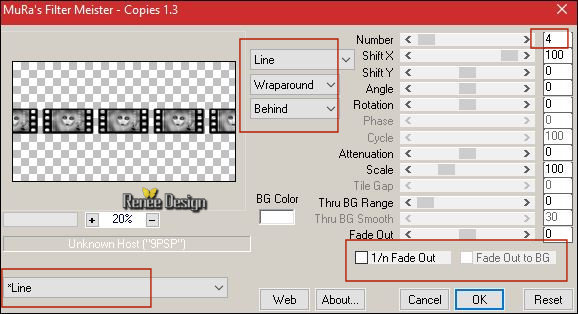
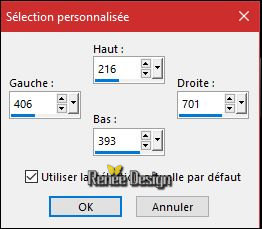
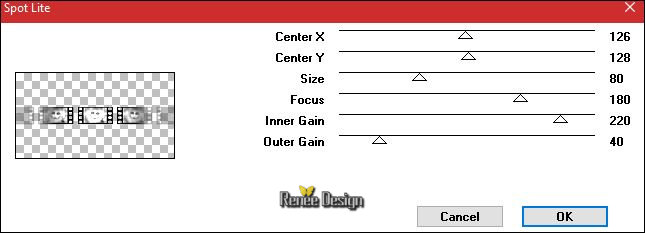
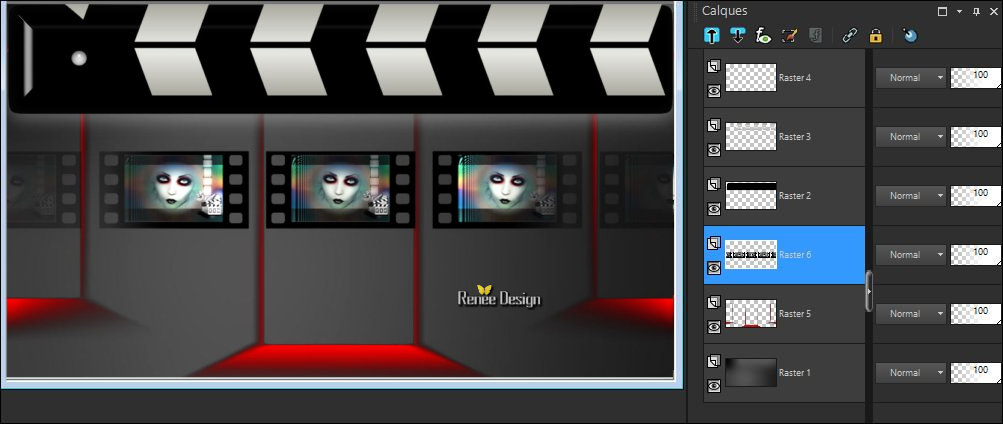
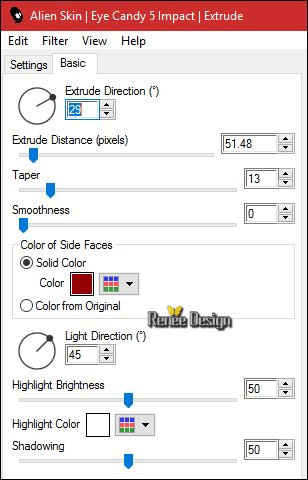
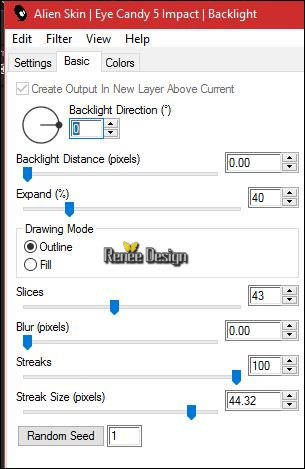


 Alle Rechten vorbehalten
Alle Rechten vorbehalten 
